Authorware7软件中如何添加视频文件
来源:网络收集 点击: 时间:2024-02-19【导读】:
在使用制作课件的软件中,可以使用Authorware7软件来制作简单的课件,有时需要在课件中添加视频文件。那么,Authorware7软件中如何添加视频文件呢?小编这里给大家分享一下使用的步骤和方法。方法/步骤1/7分步阅读 2/7
2/7 3/7
3/7 4/7
4/7 5/7
5/7 6/7
6/7 7/7
7/7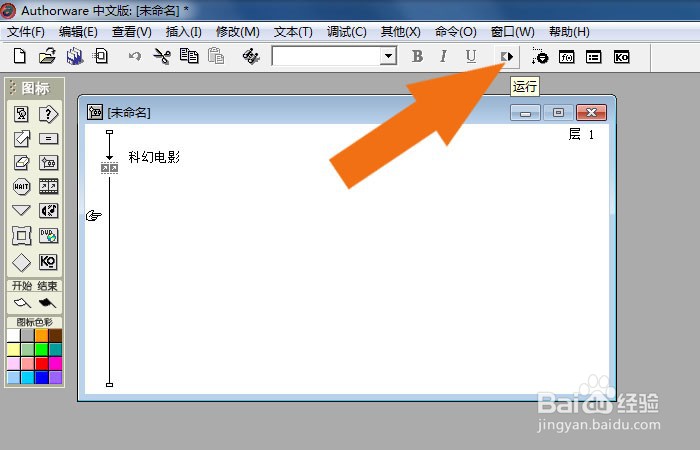 AUTHORWARE软件教学动手动脑课件制作图形设计
AUTHORWARE软件教学动手动脑课件制作图形设计
在计算机桌面上,打开Authorware程序,鼠标左键单击菜单下的【新建】,如下图所示。
 2/7
2/7接着,鼠标左键选择工具箱中的【电影】图标,如下图所示。
 3/7
3/7然后,在流程图中,把电影图标绘制出来,并修改名称,如下图所示。
 4/7
4/7接着,在电影图标的属性面板中,鼠标左键单击【导入】按钮,如下图所示。
 5/7
5/7然后,在打开的浏览文件夹窗口中,选择视频文件,如下图所示。
 6/7
6/7接着,在电影图标的属性面板中,设置视频文件播放的参数,如下图所示。
 7/7
7/7最后,鼠标左键单击菜单下的【播放】按钮,可以看到导入的电影播放的效果了,如下图所示。通过这样的操作,就学会了在Authorware7软件中添加视频文件了。
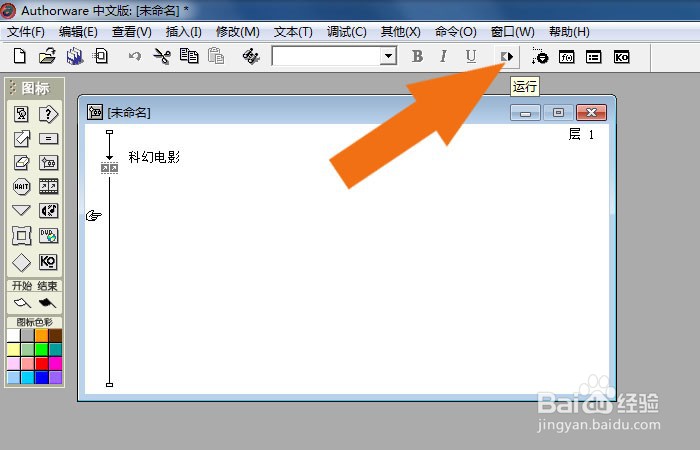 AUTHORWARE软件教学动手动脑课件制作图形设计
AUTHORWARE软件教学动手动脑课件制作图形设计 版权声明:
1、本文系转载,版权归原作者所有,旨在传递信息,不代表看本站的观点和立场。
2、本站仅提供信息发布平台,不承担相关法律责任。
3、若侵犯您的版权或隐私,请联系本站管理员删除。
4、文章链接:http://www.1haoku.cn/art_77465.html
上一篇:Sai锁定透明像素怎么使用
下一篇:饥荒海难的猪人也会帮忙砍树吗?
 订阅
订阅